ทุกเว็บไซต์มีระดับ SSL (Secure Sockets Layer) การรับรองเพื่อรักษาความปลอดภัยข้อมูลผู้ใช้ (เช่น รหัสผ่าน ข้อมูลที่ผู้ใช้สร้างขึ้น) จากการตกไปอยู่ในมือของผู้อื่น ในกรณีที่คุณพยายามเยี่ยมชมเว็บไซต์ที่มีใบรับรอง SSL ในระดับต่ำ Google Chrome อาจแสดงรหัสข้อผิดพลาดนี้ให้คุณ - “สุทธิ:: ERR_ CERT_INVALID“. ลองใช้วิธีแก้ปัญหาเหล่านี้ก่อน และหากไม่ได้ผล ให้ไปที่โซลูชันที่ใหญ่กว่า
วิธีแก้ปัญหา–
1. หากคุณกำลังใช้การเชื่อมต่อ WiFi สาธารณะ ให้ลองเปลี่ยนไปใช้การเชื่อมต่อเครือข่ายประเภทอื่น เช่น WiFi ส่วนตัวหรือโมเด็ม
2. ลองเปิดเว็บไซต์ที่มีปัญหาจาก Google Chrome บนคอมพิวเตอร์เครื่องอื่น
2. เปิดใหม่ Google Chrome แล้วลองเชื่อมต่อกับเว็บไซต์บนคอมพิวเตอร์ของคุณ
หากวิธีแก้ไขปัญหาเหล่านี้ไม่ได้ผล ให้ดำเนินการแก้ไขต่อไปนี้
Fix-1 อัปเดต Google Chrome-
หากคุณกำลังใช้เวอร์ชันเก่าของ older Google Chrome คุณอาจพบปัญหานี้
1. เปิด Google Chrome.
2. ใน Google Chrome หน้าต่าง, คัดลอกวาง ที่อยู่นี้ “chrome://settings/help" ใน Google Chrome แถบที่อยู่และกด ป้อน.
3. หากมีการอัปเดตใด ๆ ที่รอดำเนินการอยู่ โครเมียม จะดาวน์โหลดลงในคอมพิวเตอร์ของคุณและติดตั้ง

เปิดใหม่ Google Chrome เพื่อสิ้นสุดกระบวนการอัปเดต
Fix-2 ตั้งค่าวันที่และเวลา -
หากการตั้งค่าวันที่และเวลาบนคอมพิวเตอร์ของคุณไม่ถูกต้อง คุณอาจพบข้อผิดพลาดนี้
1. เมื่อกด 'คีย์ Windows + I' คุณจะสามารถเข้าถึงการตั้งค่าบนคอมพิวเตอร์ของคุณได้
2. ตอนนี้คลิกที่ “เวลาและภาษา" ใน การตั้งค่า หน้าต่าง.

2. ที่ด้านซ้ายมือให้คลิกที่ “วันเวลา“.
3. ตอนนี้ที่ด้านขวามือให้เลื่อนลงมาและตรวจสอบให้แน่ใจว่า "ตั้งเวลาอัตโนมัติ" คือ ตรวจสอบแล้ว.

ปิด การตั้งค่า หน้าต่าง.
เริ่มต้นใหม่ คอมพิวเตอร์ของคุณ. หลังจากรีสตาร์ทคอมพิวเตอร์แล้ว ให้เปิด Google Chrome.
ลองเข้าไปที่เว็บไซต์อีกครั้ง
Fix-3 ปิดการใช้งานพร็อกซีเซิร์ฟเวอร์-
หากคุณกำลังใช้พร็อกซีเซิร์ฟเวอร์เพื่อเชื่อมต่ออินเทอร์เน็ต ให้ลองปิดการใช้งาน
1. กด ปุ่ม Windows+R ที่จะเปิดตัว วิ่ง หน้าต่าง.
2. พิมพ์คำสั่งที่กล่าวถึงด้านล่างแล้วคลิกที่ “ตกลง” เพื่อเปิด คุณสมบัติทางอินเทอร์เน็ต.

3. ใน คุณสมบัติทางอินเทอร์เน็ต หน้าต่างไปที่ "การเชื่อมต่อแท็บ และจากนั้น ที่ส่วนล่าง คลิกที่ “การตั้งค่า LAN“.
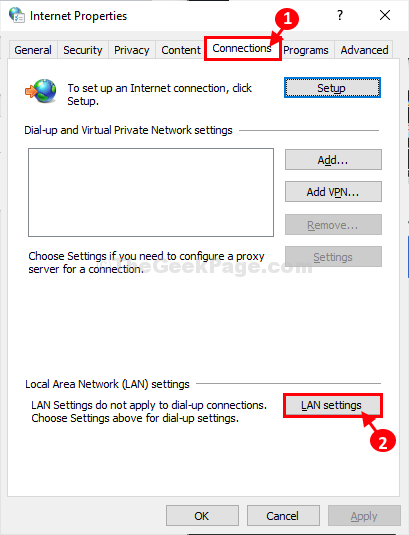
4. ใน การตั้งค่าเครือข่ายท้องถิ่น (LAN) หน้าต่าง, ยกเลิกการเลือก ทางเลือก "ใช้พร็อกซีเซิร์ฟเวอร์สำหรับ LAN. ของคุณ (การตั้งค่าเหล่านี้จะไม่นำไปใช้กับการเชื่อมต่อผ่านสายโทรศัพท์หรือ VPN)“.
5. จากนั้นคลิกที่ “ตกลง” เพื่อบันทึกการเปลี่ยนแปลงบนคอมพิวเตอร์ของคุณ
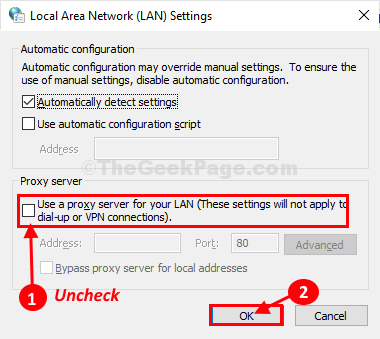
ปิด คุณสมบัติทางอินเทอร์เน็ต หน้าต่าง.
เปิดใหม่ Google Chrome บนคอมพิวเตอร์ของคุณ
คุณควรจะสามารถเปิดเว็บไซต์บนคอมพิวเตอร์ของคุณได้
Fix-4 รีเซ็ต Google Chrome-
1. เปิด Google Chrome บนอุปกรณ์ของคุณ
2. เมื่อ Google Chrome หน้าต่างเปิดแล้ว พิมพ์ บรรทัดนี้ในแถบที่อยู่และกด ป้อน.
chrome://settings/resetProfileSettings
3. ใน Google Chrome หน้าต่างการตั้งค่า คลิกที่ “คืนค่าการตั้งค่า“.

Google Chrome จะถูกรีเซ็ต
เปิดใหม่ Google Chrome หน้าต่างบนคอมพิวเตอร์ของคุณ
ปัญหาของคุณควรได้รับการแก้ไข

